Anwendung des XLIM-Preflight-Panels
XLIM ist ein von XMPie definiertes und firmeneigenes Dokumentformat. XLIM wird für zwei Funktionen verwendet:
-
Es fährt auf einer Produktionsmaschine, die wesentlich schneller als herkömmliche Produktionsmaschinen von InDesign sind.
-
Es ist das einzige von uEdit unterstützte Dokumentformat, dessen DXMPie-Anwendung Online-Dokumente bearbeiten kann.
XLIM-Dokumente werden in Adobe InDesign erstellt, indem ein offenes InDesign-Dokument in ein XLIM-Dokument (INDX), ein XLIM-Dokumentpaket (DPKG) oder ein XLIM-Kampagnenpaket (CPKG) exportiert wird. Ähnlich wie die passenden InDesign-Dokumente kann auch jedes dieser Elemente dann in uProduce hochgeladen werden, um eine Druckausgabedatei zu erstellen.
Da es sich um ein anwendungsspezifisches Dokumentformat handelt, kann XLIM für eine High-Speed-Produktion nur einen Teil der von InDesign kompatiblen Funktionen unterstützen.
Um zu bestimmen, welche Funktionen im aktuellen Design von XLIM nicht unterstützt werden (und in einem exportierten XLIM-Dokument nicht reproduziert werden), liefert XMPie eine XLIM-Preflightfunktion. Mit dieser Funktion kann der Designer ein reguläres InDesign-Dokument in eines konvertieren, das mit den XLIM-Fähigkeiten vollständig kompatibel ist.
Wenn Sie vor der Produktion eine Vorschau der XLIM-Datei ansehen möchten, wählen Sie im Bereich Dynamischer Inhalt die Option XLIM-Vorschau. Möglicherweise müssen Sie im XLIM Preflight-Panel alle Probleme beheben, bevor eine Vorschau angezeigt werden kann.
Um auf das Panel XLIM Preflight zuzugreifen:
-
Wählen Sie aus dem Menü Dynamischer Inhalt die Option Fenster anzeigen > XLIM Preflight.
Die folgende Abbildung zeigt ein Beispiel für ein InDesign-Dokument mit angezeigtem XLIM-Preflight-Panel an, worin die erkannten Probleme samt Lösungsvorschlägen angegeben sind.
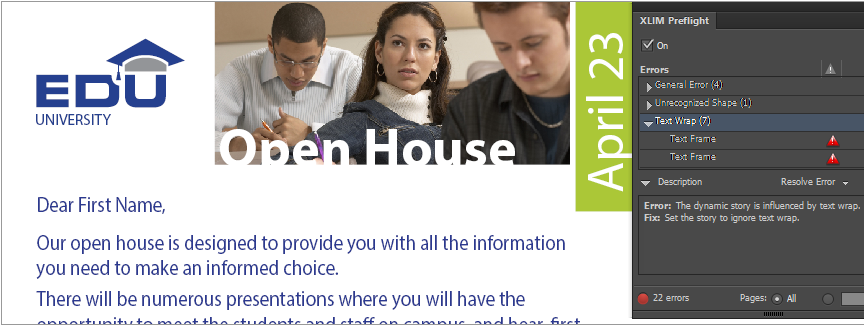
XLIM Preflight Panel
Mit dem XLIM-Preflight-Panel können Sie die verschiedenen XLIM-Kompabilitätsprobleme für das aktuelle Dokument prüfen. Dieses Panel zeigt „Live“-Updates an, spiegelt also Änderungen, die im Dokument stattfinden, während Sie arbeiten. Wenn eine Änderung eines der in der Liste Fehler angegebenen Probleme löst, wird dieses Problem aus der Liste entfernt. Wenn die Änderung hingegen ein neues Problem schafft, wird dieses zur Liste hinzugefügt. Alle Fehler müssen behoben werden. Solange es nicht behobene Fehler gibt, ist ein Export in XLIM oder eine Vorschau als XLIM nicht möglich.
Die folgende Abbildung befasst sich eingehender mit dem XLIM-Preflight-Panel. Der Abbildung folgen ausführliche Beschreibungen der Panel-Hauptabschnitte.
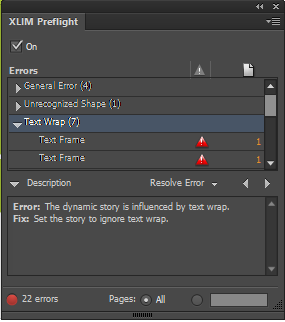
Kontrollkästchen Aktiv/Aus
Das Kontrollkästchen Aktiv/Aus schaltet XLIM-Preflight ein und aus:
-
Wenn Aktiv gewählt ist, zeigt das Panel die im aktuellen Dokument erkannten XLIM-Kompatibilitätsprobleme an.
-
Wenn Aktiv nicht gewählt ist, wird der Preflight-Vorgang angehalten und die aufgeführten Probleme werden aus dem Panel gelöscht.
Fehlerliste
Im Hauptteil des Bereichs erscheinen die Fehler, die in den dynamischen Objekten des aktuellen Dokuments erkannt worden sind. Die statischen Elemente werden automatisch in EPS-Bilder umgewandelt, um Kompatibilitätsfehler zu vermeiden.
Hinweis: Statische Objekte, die mit dynamischem Inhalt interagieren (zum Beispiel statischer Text mit einem Schatten oben auf einem dynamischen Bild) werden als dynamische Objekte behandelt, da der dynamische Inhalt (zum Beispiel die Schattenreflexion) bei jedem Empfänger anders sein kann.
Die Fehler werden nach nicht unterstützten XLIM-Funktionen kategorisiert, zum Beispiel: Allgemeines Problem, Nicht erkannte Form und Dynamischer Stil. Die Gesamtzahl der Fehler wird pro Kategorie addiert und in Klammern angezeigt.
Sie können jede Kategorie aufklappen, um sich die Liste aller Instanzen anzusehen, in denen die nicht unterstützte Funktion auftritt.
Sie können auf eine Instanz doppelklicken, um ihre Position im Dokument zu sehen.
Hinweis: Statische Elemente werden zwar für die XLIM-Produktion in EPS-Bilder umgewandelt, bleiben aber innerhalb des InDesign-Dokuments bearbeitbar.
Problemdetails (Abschnitt Beschreibung)
Der Abschnitt Beschreibung liefert Informationen zu dem in der ListeFehler gewählten Element.
Wenn Sie auf den Pfeil links vom Feld Beschreibung klicken, wird die Anzeige umgeschaltet und die Informationen werden ein- oder ausgeblendet. In den Informationen sind folgende Einzelheiten enthalten:
-
Problem: eine Beschreibung der nicht unterstützten Funktion. Zum Beispiel: „Diese Form ist nicht rechtwinklig“.
-
Behebung: vorgeschlagene Lösung(en) zur Behebung des Fehlers. Zum Beispiel: „Pfad als rechteckiges Feld neu erstellen.“
Fehler beheben
Klicken Sie mit der rechten Maustaste auf einen Fehler in der Fehlerliste, um Vorschläge zur Fehlerbehebung anzuzeigen. Um einen Vorschlag auszuführen, klicken Sie einfach darauf. Der Lösungsvorschlag wird automatisch ausgeführt.
Preflight-Status
Der Preflight-Status wird durch einen Kreis unten rechts angezeigt:
-
Rot: Preflight hat XLIM-Kompatibilitätsprobleme im Dokument erkannt.
-
Grün: Im Dokument liegen keine XLIM-Kompabilitätsprobleme vor.
Die Zahl neben dem Kreis gibt die Gesamtanzahl der gefundenen Fehler im Dokument an.
